
De in het artikel beschreven werkwijzen om de resolutie van de bloedige computersensor aan te passen, kunnen echter onafhankelijk van elkaar worden gebruikt om het meest nauwkeurige resultaat en maximale efficiëntie van de muis te bereiken, kan hun gebruik (en aanbevolen) worden gebruikt om te combineren.
Methode 1: Speciale muisknop
Omdat de instelbare resolutie misschien wel de belangrijkste functie is die de game-muizen onderscheidt van hun andere variëteiten, hebben de ontwikkelaars van het ontwerp van de zaak en de controlelementen van vertegenwoordigers van de overeenkomstige reeks van computermanipulators bloederig een eenvoudig en zeer snel verstrekt methode voor het wijzigen van de CPI-parameter.
- Op het bovenste deel van het geval van elke muis wordt de BLAST drie knoppen gegoten, de twee zijn de eerste van hen en dienen om de CPI-indicator te schakelen in overeenstemming met de geïnstalleerde fabrikant van de gradatie. De meeste modellen hebben "1" en "N" ondertekend, maar er zijn ook varianten van apparaten, waarbij de knoppen worden aangegeven "+" en "-".
- Als de standaardfabrikant van de functies van de bovenstaande knoppen niet wordt opgeheven met behulp van een speciale software door op "1" ("+") te klikken, verhoogt u de gevoeligheid van de sensor van de manipulator en acteert u op "n" (" -") - verminderen.
- Het feit van afwisselingswijzigingen kan onmiddellijk worden gecontroleerd, de muiscursor verplaatsen, - afhankelijk van welke knop klikt u, de aanwijzer zal sneller of langzamer op het scherm bewegen. Controleer bovendien ervoor dat de effectiviteit van de uitgevoerde manipulaties mogelijk is via een gespecialiseerde online service, met behulp van de aanbevelingen uit het volgende artikel:
Methode 2: muissoftware
De hierboven beschreven werkwijze voor het veranderen van de beweging van de muizenaanwijzer is erg handig, indien nodig, om "on the fly" te produceren, bijvoorbeeld tijdens de gameplay, maar de mogelijkheden voor het beheren van het werk van de bloedige manipulator uitzonderlijk met zijn knoppen , natuurlijk, zijn niet beperkt. Installeer en beveilig een zekere en nauwkeurige (met een stap 100) De CPI-waarde is mogelijk met behulp van de software die is ontworpen voor een fijne configuratie van het apparaat van de modellijn.
- Als het niet eerder is gedaan, download dan de verdeling van het bloedige programma uit de officiële merksite en installeer deze.
Lees meer: de officiële software installeren om bloedige muizen te configureren
- Open het programma en ga naar het gedeelte "Gevoeligheid" van het tabblad Tabblad aan de bovenkant van het venster.
- Verder wordt het werk aan het opzetten van de resolutie van de sensor gemaakt in de twee bovenste blokken van het geopende venster en de loper eronder.
- In het veld aan de linkerkant:
- Selecteer de waarde die u wilt dat het aantal CPI-gradaties (maximaal 5) beschikbaar is bij het overschakelen van de muisknop op de bovenstaande instructies in dit artikel. Om dit te doen, gebruikt u de schakelaar die is gemarkeerd in de volgende screenshot.
- Als er behoefte is aan het installeren van een andere resolutie van de muissensor wanneer deze langs verschillende assen van coördinaten wordt verplaatst, maakt u een selectievakje "X of Y". Met het CPI-vinkje langs de x-as komt het overeen met deze parameter langs de Y-as.

- Het gebied van het recht presteert, ten eerste, de informatierol - geeft die beschikbaar voor installatie op de huidige instellingen van de sensorresolutiesonde, evenals de huidige parameterwaarde (gemarkeerd). Ten tweede is er een keuze aan gevoeligheid die op de manipulator moet worden bevestigd:
- Klik op elke CPI-waarde, waardoor de achtergrondverlichting naar het blok wordt weergegeven en de muis onmiddellijk werkt in overeenstemming met de geselecteerde parameter.
- Als u een van de standaard CPI-waarden moet wijzigen die standaard worden voorgesteld, klikt u erop.

Vervolgens, het bewegen van de "X" -loper in het gebied, zorgt u voor het weergeven van het gewenste nummer in het overeenkomstige blok.

Op dezelfde manier kunt u de resolutie van de sensor selecteren die werkt wanneer de muis langs de y-as beweegt.


- De waarden van alle beschikbare sensitiviteitsgradaties aanpassen bij het overschakelen door de muisknop en de CPI-parameter op de manipulator selecteren na het verlaten van het bloedige programma, klikt u op de knop Toepassen in het tabblad Sensitimity Open.

Klik vervolgens op "EXIT" in het venster met informatie over de opslag van wijzigingen aangebracht in de instellingen van het apparaatgeheugen.
- Dit is alles - aan te passen van een van de belangrijkste parameters van de game-muis is voltooid, het bloedige programma kan worden gesloten en zelfs verwijderd - de aanwezigheid op de computer heeft geen invloed op de instellingen die zijn opgeslagen in de geheugenmanipulator.

Trouwens, we raden aan om te stoppen in de vouwsoftware in de lade - met deze optie kunt u de huidige CPI visueel bedienen - op het moment van wijzigen van deze parameter met behulp van de muisknoppen op het pc-scherm, wordt de informatiebalk weergegeven.
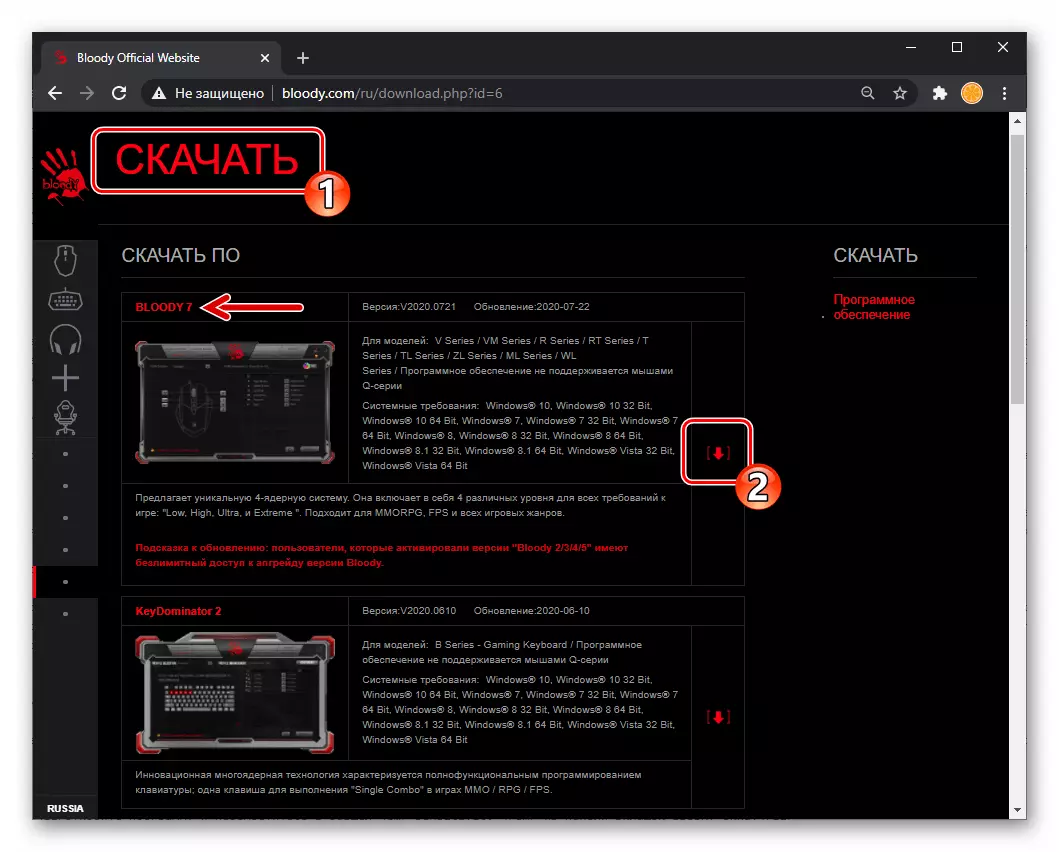
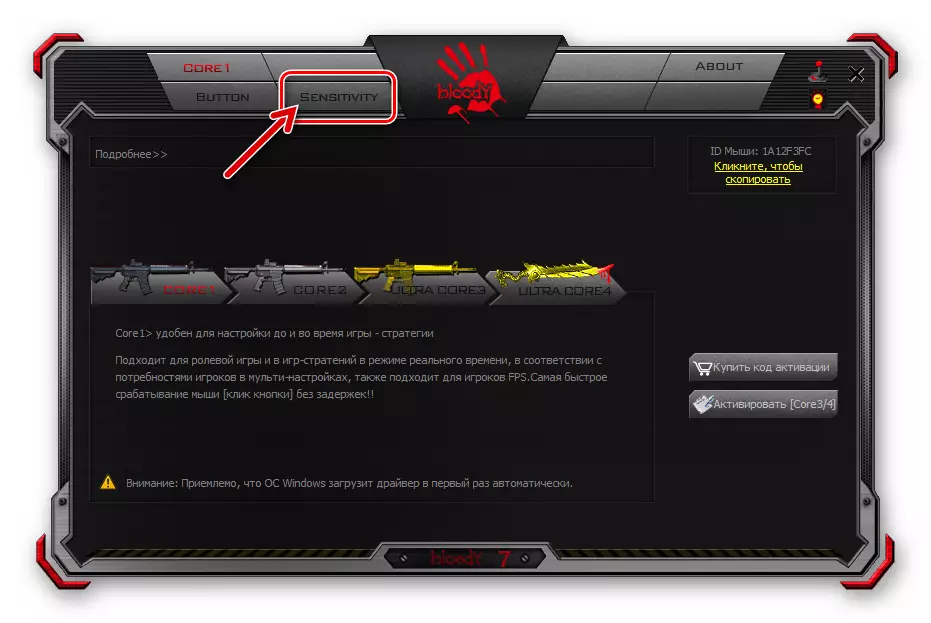

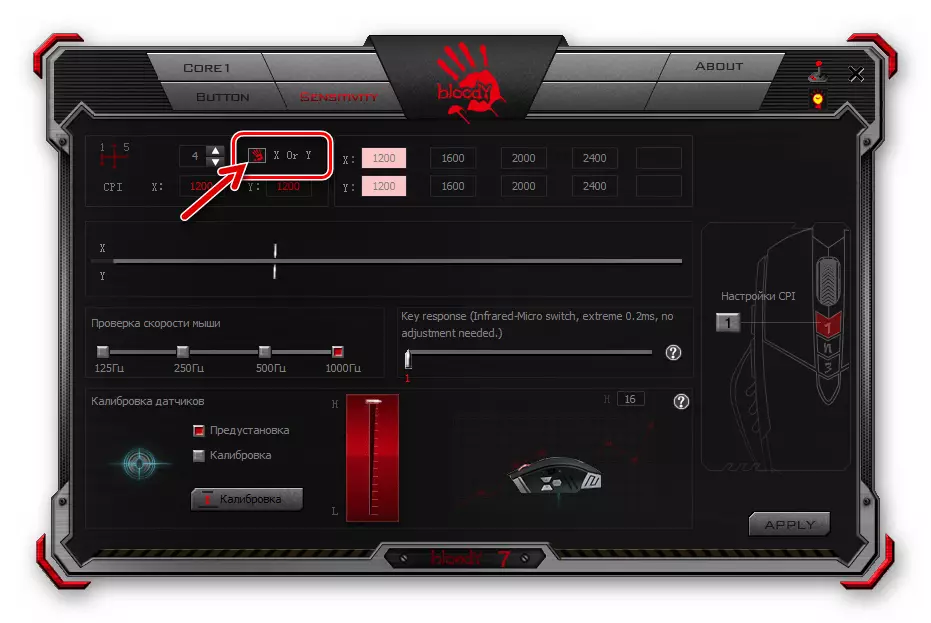


Methode 3: Windows
Voltooiing van de overweging van methoden voor het instellen van de gevoeligheid van de bloedige muizengevoeligheid, wij merken er rekening mee dat deze bewerking kan worden beperkt tot een standaardtool dat in het besturingssysteem zelf wordt verstrekt, in dit verband verschillen ze niet van manipulatoren die worden geproduceerd onder andere handelsmerken.
- Als het niet eerder is gedaan, download dan de verdeling van het bloedige programma uit de officiële merksite en installeer deze.


